院内iメッセージを「作成」する
新規作成
- リモコンのメニューより「管理Webサイトへ」を選び、ログインしてください。
- ログインID、パスワードはiTICKET Cloudと共通です。
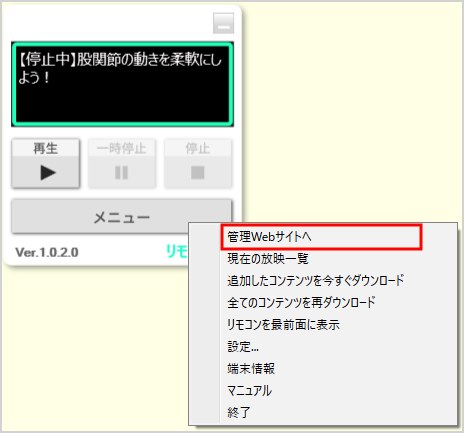
- ログインID、パスワードはiTICKET Cloudと共通です。
- 「管理メニュー」にアクセスし、「院内iメッセージ」をクリックします。
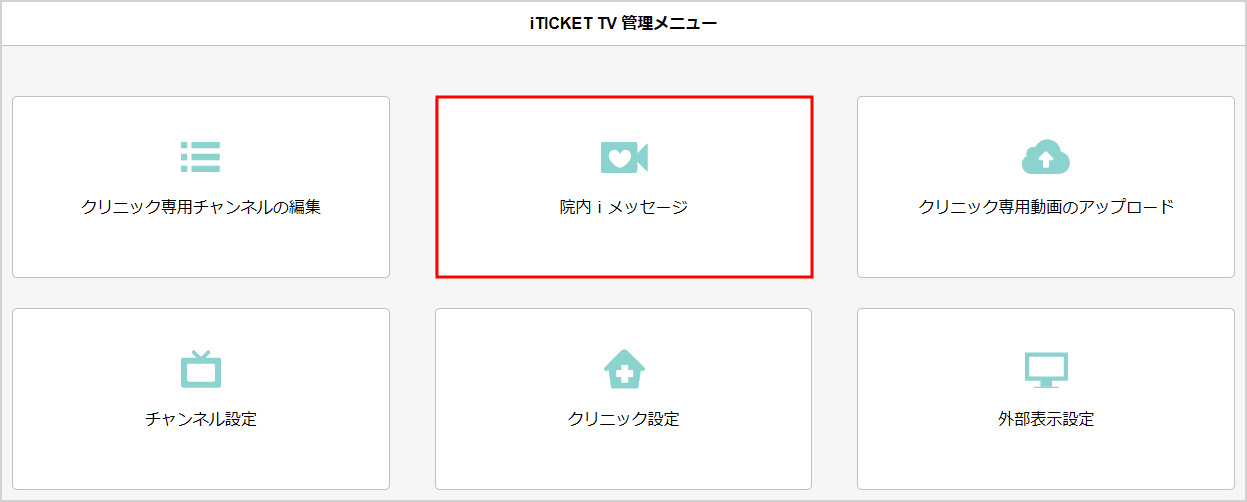
- 「+新しく作成」をクリックします。
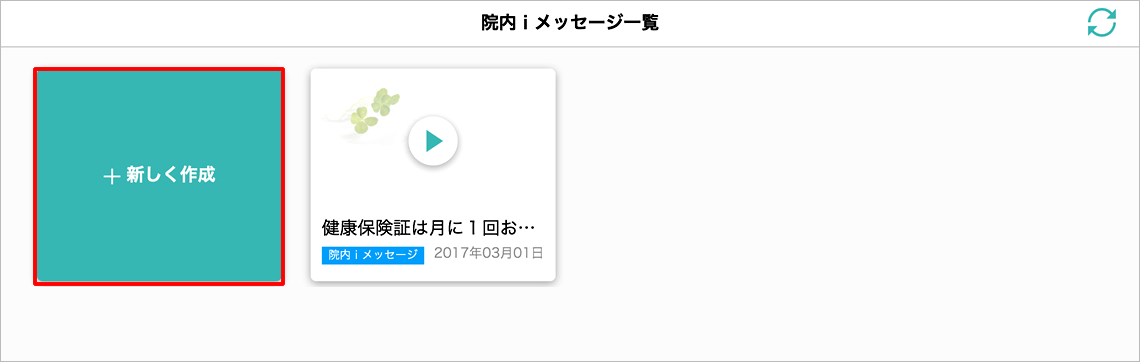
背景デザインを選択
- 「デザインを選択」ボタンをクリックします。
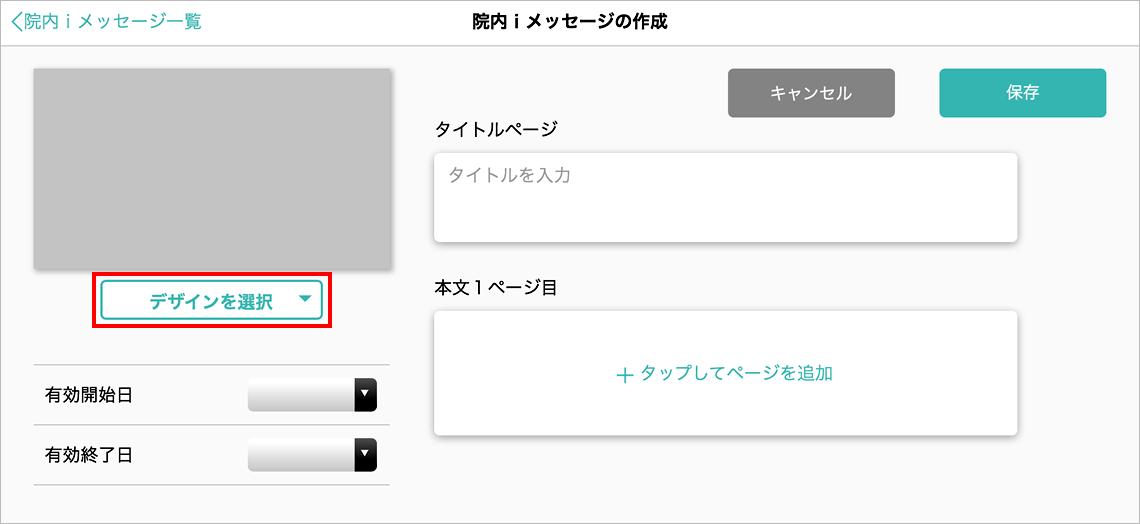
- 任意のデザインを選び、「決定」ボタンをクリックします。
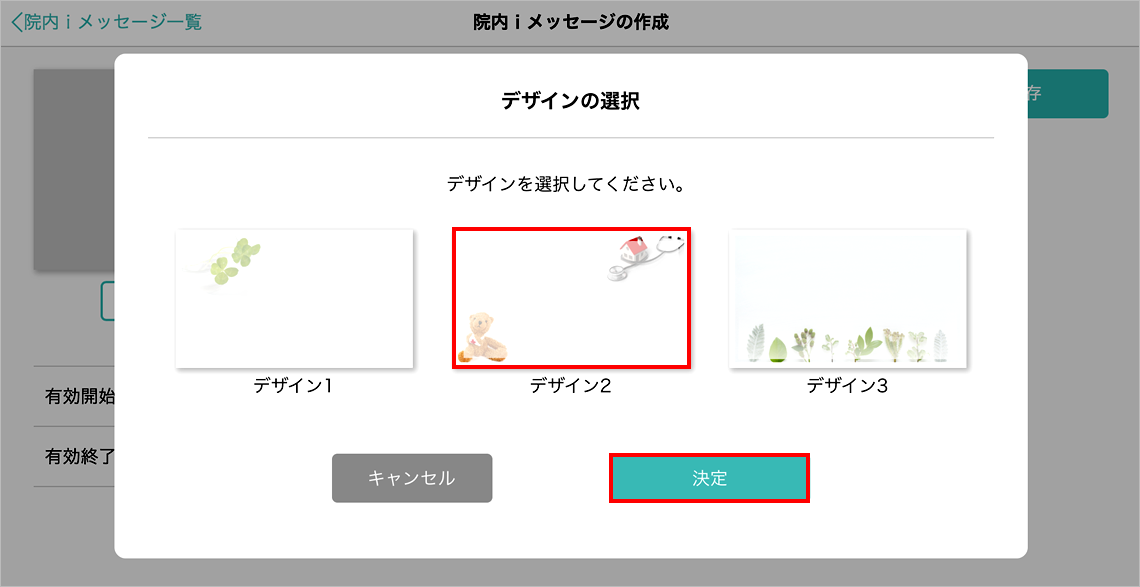
- 選んだデザインがエリアに表示されます。(変更したい場合は、上記の操作を繰り返します)
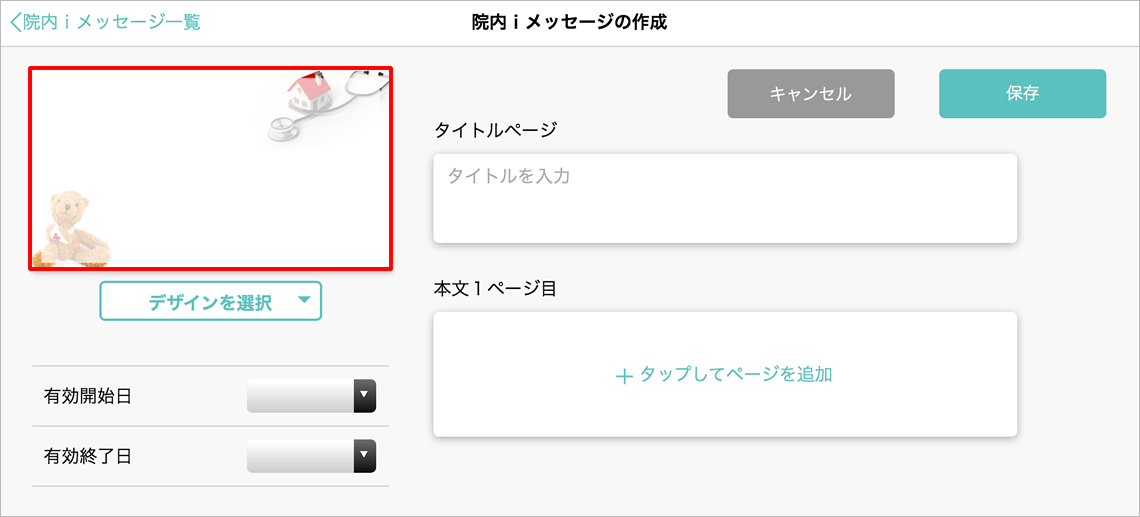
タイトルページを作成
- 「タイトルページ」エリアをクリックし、タイトルを入力します。
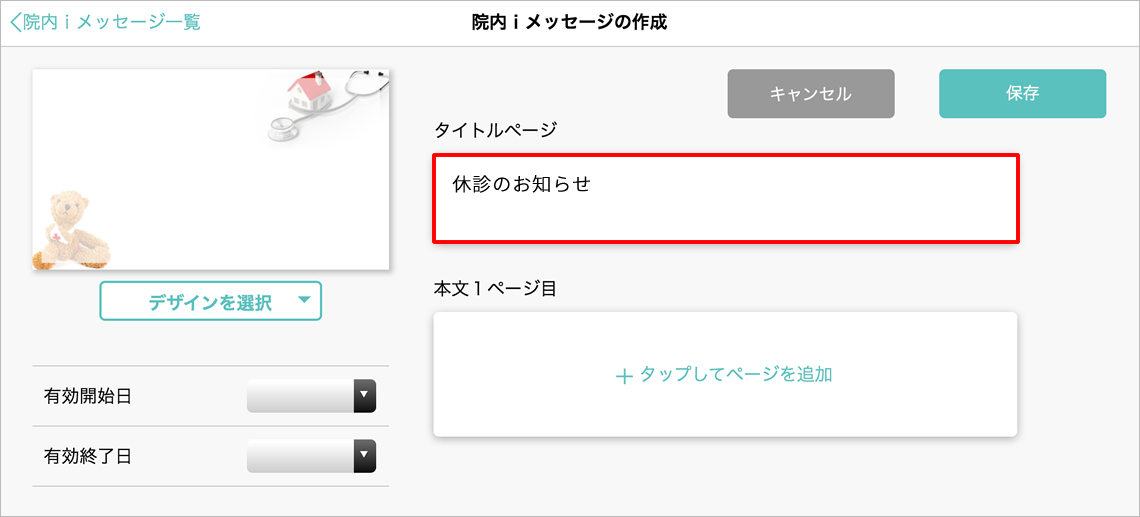
- 放映時、タイトルは画面の中央に黒文字で表示されます。
本文ページを作成
- 「本文1ページ目」エリアをクリックします。
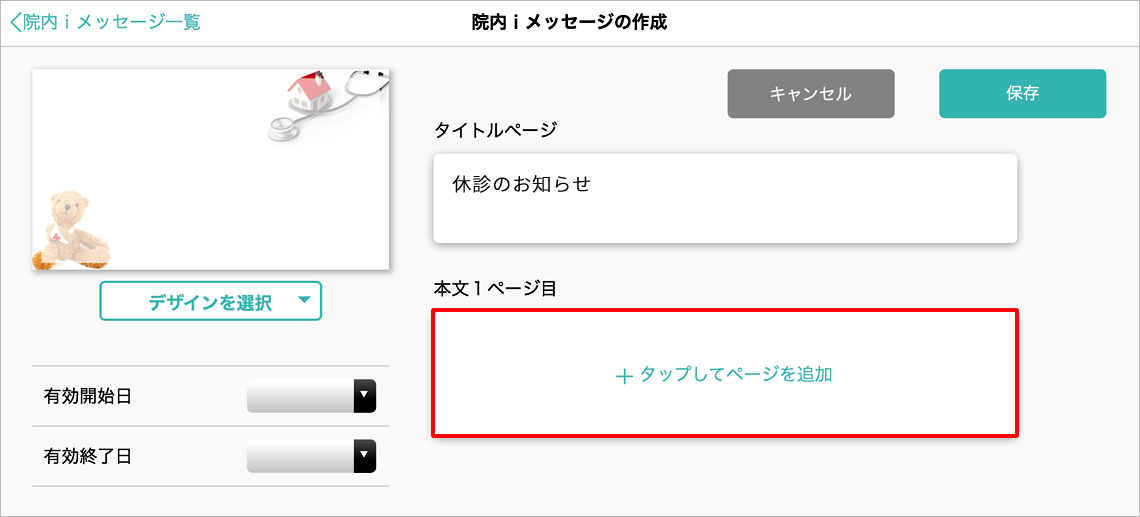
- 1ブロックごとに文字色、大きさ、位置を決め、本文入力後「決定」ボタンをクリックし確定します。
- 1ページにつき3ブロック入力でき、それぞれ「文字の色・サイズ・配置」を設定できます。
リアルタイムプレビュー画面で、どのようにメッセージが表示されるかを確認できます。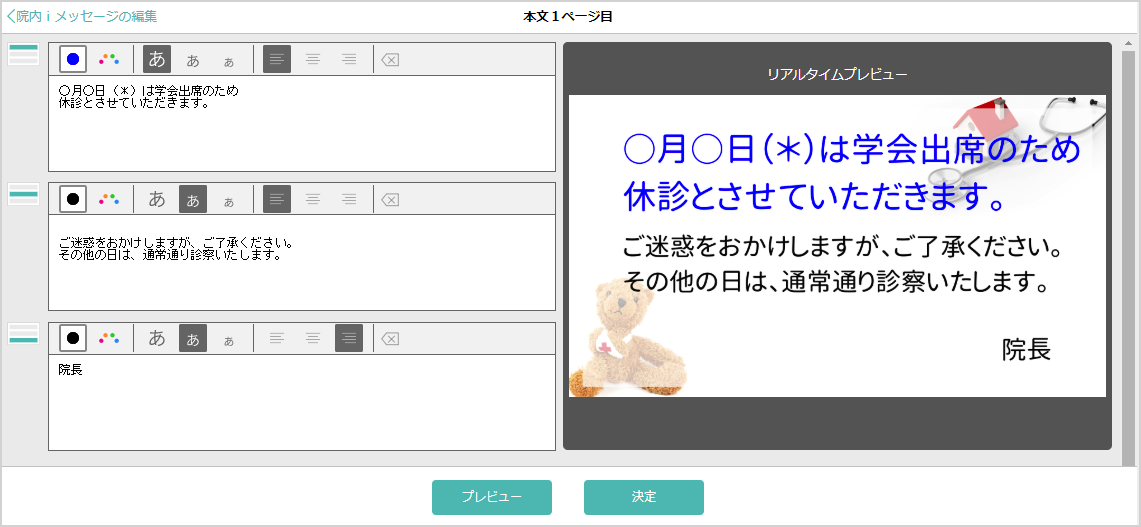
- カラーパレットの「その他の色」をクリックすると、カラーピッカー ※ が表示されパレット以外の色を選択できます。
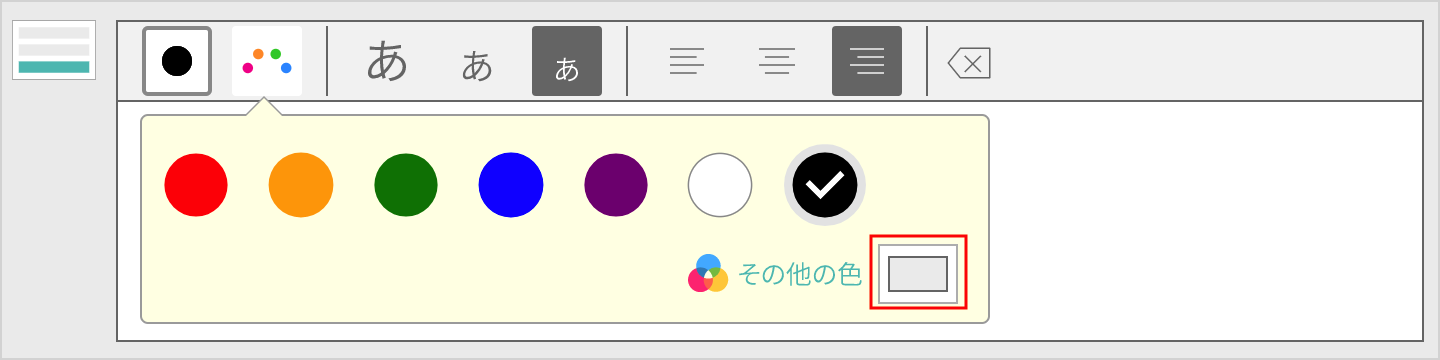
- カラーピッカー ※
お使いのブラウザによって異なります。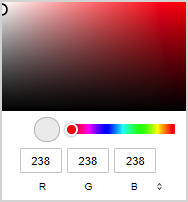
- 文字の大きさ、表示位置を選択できます。
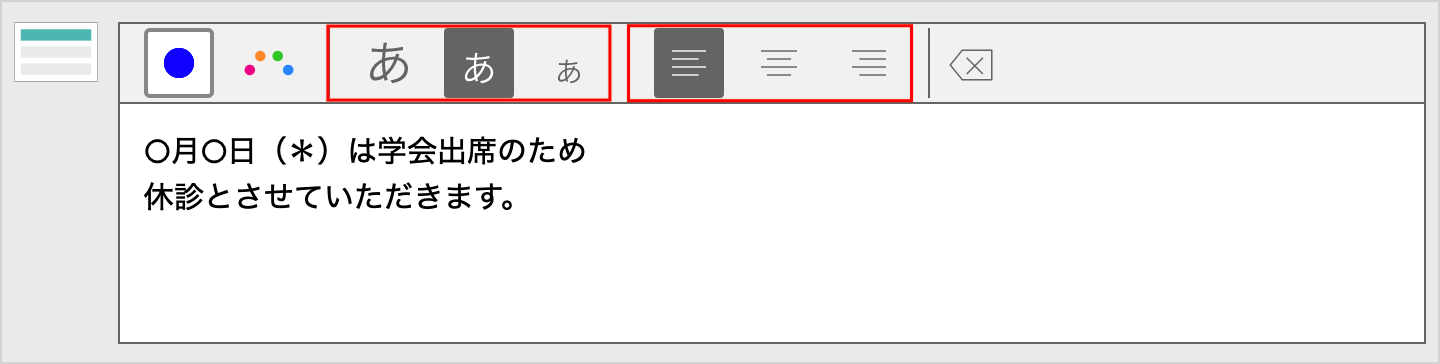
- 文字の初期化を行いたい時は、赤枠部分をクリックするとブロックに入力した文字が全て削除されます。
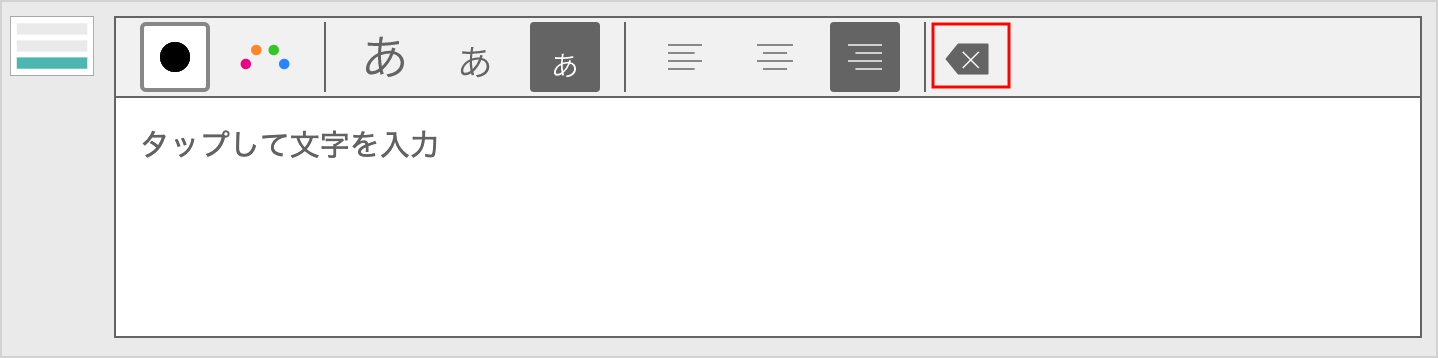
- 1ページにつき3ブロック入力でき、それぞれ「文字の色・サイズ・配置」を設定できます。
入力内容確認
「院内iメッセージの作成」画面に戻り、メッセージを配置したデザイン画面が対象ページエリアに表示されます。
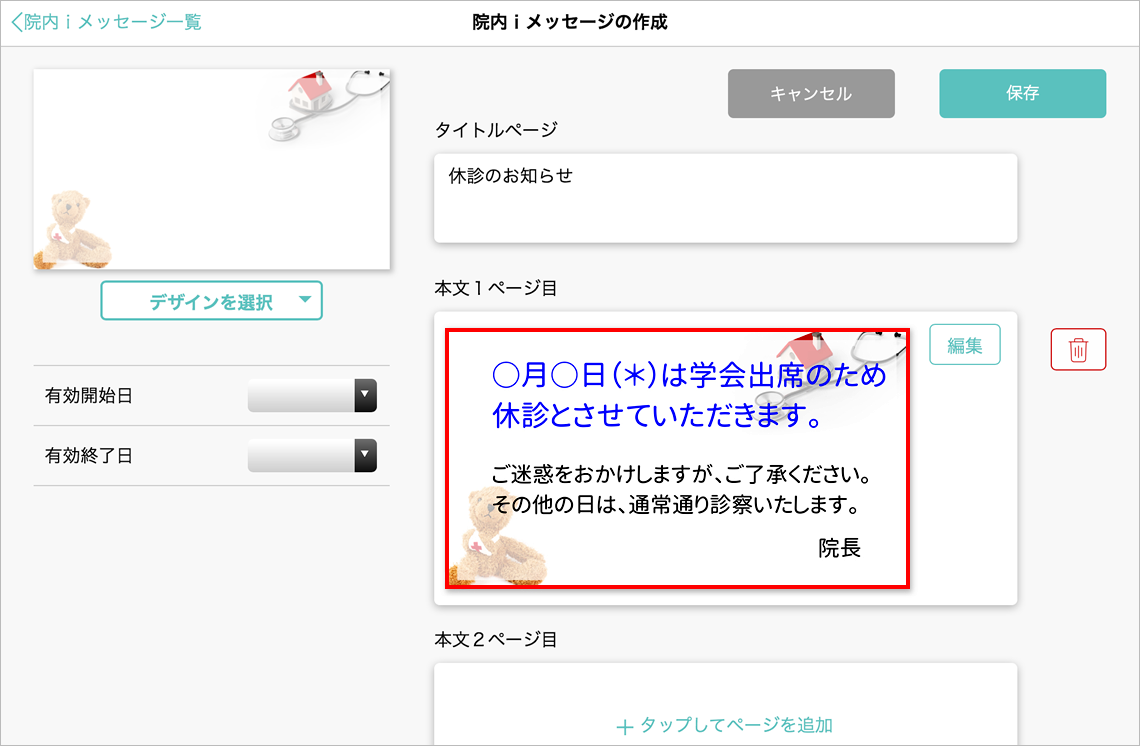
ページを追加
「本文2ページ目」エリアをクリックし、上記【■本文ページを作成】の操作を繰り返します。
ページの編集・削除
編集:「編集」ボタンをクリックし、編集画面に入ります。
削除:「ゴミ箱」アイコンをクリックし、そのページを削除します。
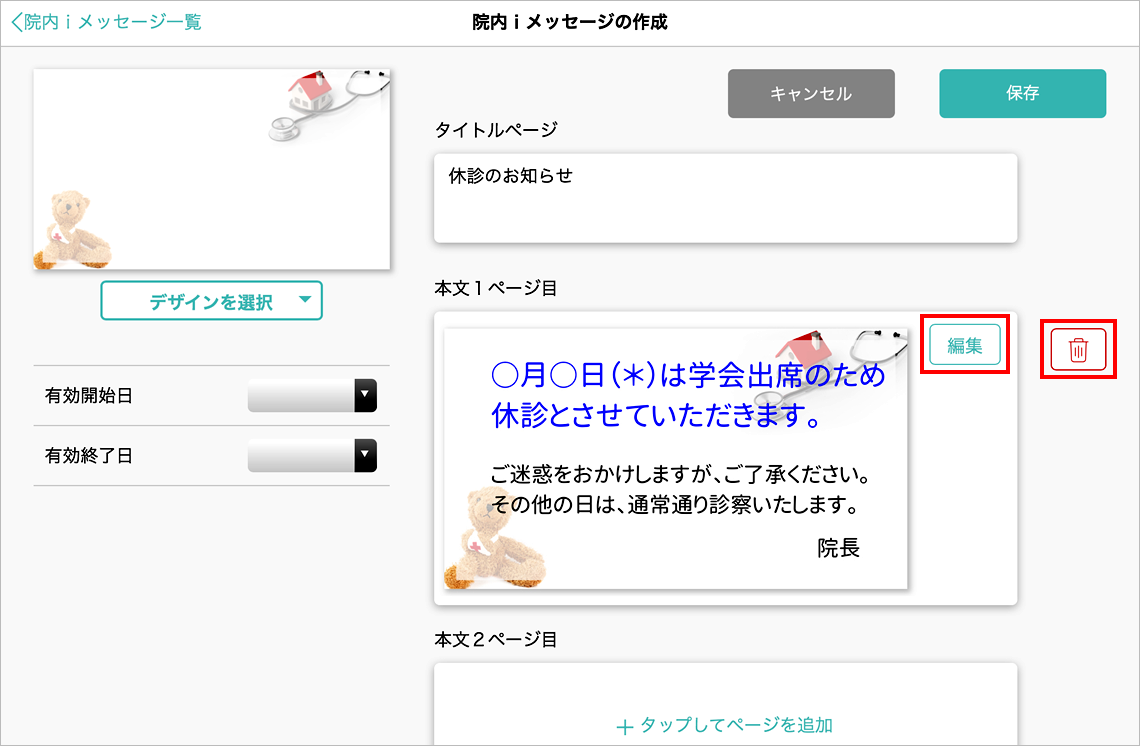
メッセージの表示期間を設定
「有効開始(終了)日」を入力することで、放映する期間を設定できます。
- 未設定の場合、クリニック専用チャンネルに登録すると無期限でメッセージが流れます。
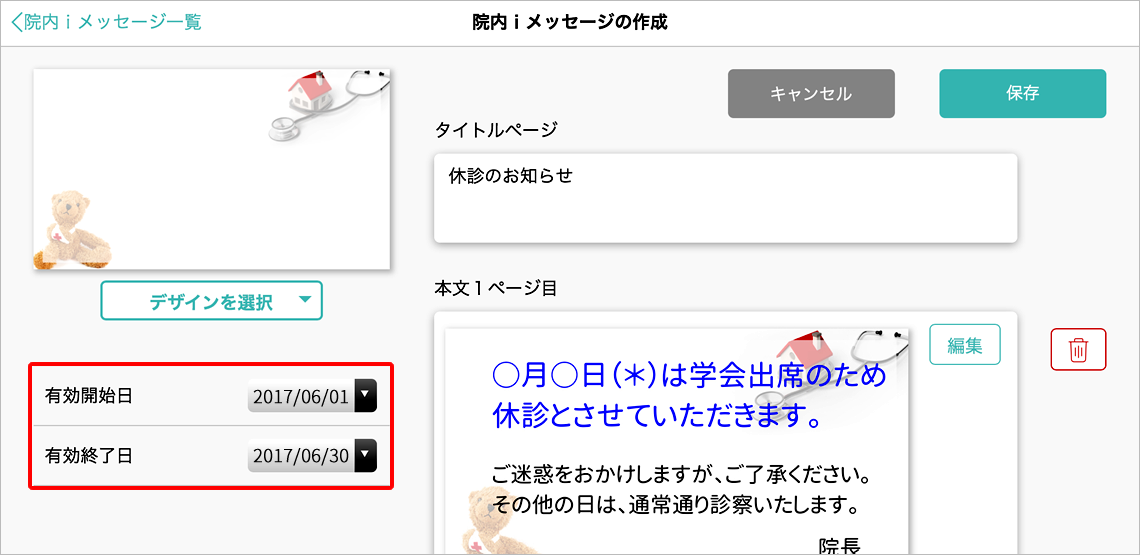
メッセージを保存
メッセージ入力完了後、「保存」ボタンをクリックします。
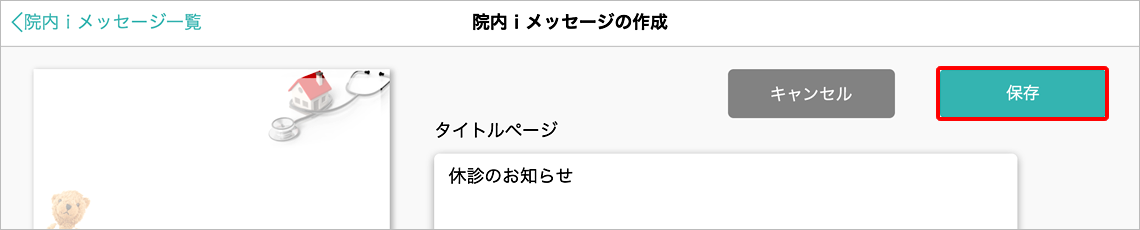
「院内iメッセージ一覧」画面に戻りますので、メッセージが追加されていることを確認します。
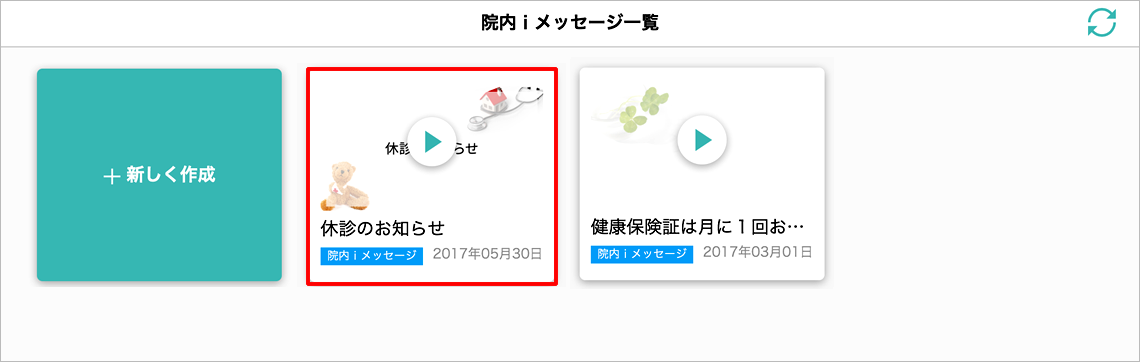
★この時点ではまだ放映されません。「クリニック専用チャンネル」への登録が必要です。

